接続先PCへの接続ができない場合
接続先PCがネットワークに接続されていないか、RemoteViewプログラムが中止されている可能性があります。
接続先PCのアイコンがOFF(グレー)の場合、以下の内容を参照のうえ遠隔接続を行ってください。
- 接続先PCの電源がONになっているか
RemoteViewプログラムは接続先PCの電源がON状態でご利用いただけます。
接続先PCの電源がONであるかをご確認ください。 - 接続先PCの電源状態を更新する
接続先PCの電源がON状態でも、弊社サーバーと連動されていないために、アイコンがグレーの可能性があります。
以下の方法で電源状態を更新し、接続先PCのアイコン色が青に(ON)に変わったら、遠隔接続を行ってください。
・電源状態の更新方法:パソコンリストの接続先パソコンのアイコンを右クリック > 「接続確認」を選択
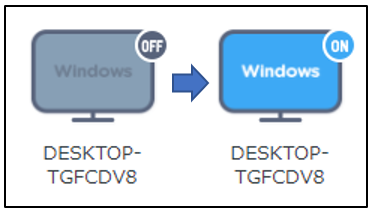
※接続先パソコンを起動時にパソコンのアイコンがOFF(グレー)の場合、以下の設定にチェックがされていない可能性があります。
以下の設定を行い、PC起動時にRemoteViewプログラムが自動的に立ち上がるように設定してください。
・接続先パソコンのタスクバー > Agentアイコン(緑の歯車)を右クリック > 環境設定 > 一般設定 >「システム起動時に自動ログイン」にチェック > 「OK」ボタンを押下 - 接続先パソコンのタスクバーにある、AgentアイコンにX印がついていないか
RemoteViewプログラムが中止されている場合、AgentアイコンにX印が付きます。
こちらを参照のうえ、RemoteViewプログラムを再起動してください。
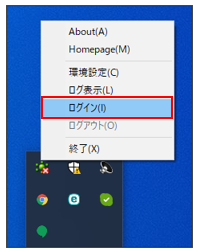
※アイコンが表示されない場合は、「全てのアプリ」>RSUPPORT>Remote View Agentを起動から起動してください。
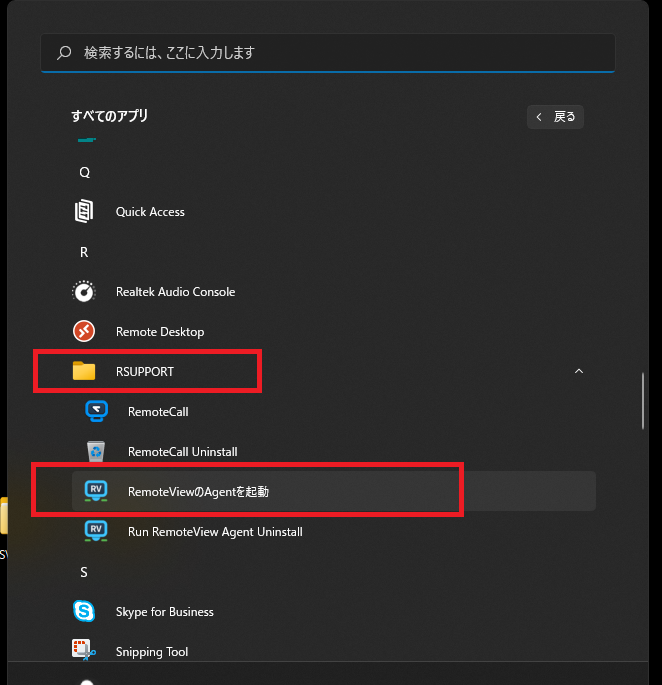
- ネットワークが制限されていないか
ネットワーク制限環境下の場合、RemoteViewサーバーへのアクセスがブロックされて接続できない場合があります。
RemoteView ASP サーバドメイン・IP一覧を確認し、接続先や接続元のネットワーク制限ツール(プロキシ、ファイアウォール など)のホワイトリストにRemoteViewサーバを登録してください。
※ RemoteViewのサーバードメインIP一覧のダウンロード先:rview.comにログイン > 環境設定 > ダウンロード > サーバドメイン・IP一覧
詳細はこちらをご参照ください。 - ネットワーク通信が不安定ではないか
接続先のネットワーク通信が不安定な場合、弊社サーバーとの通信が正常に行えず、アイコン色がグレーになる場合があります。
こちらをご参照のうえネットワーク通信の安定性を確認し、安定した状態で遠隔接続を行ってください。 - 接続先PCがスリープモードになっていないか
スリープモード中のパソコンはネットワークと通信されなくなり、上記3のようにRemoteViewプログラムが中止されます。
接続先PCがスリープモードになりましたら、上記3をご参照し、RemoteViewプログラムを再起動してください。
※以下の手順で「スリーブ状態の解除」にチェックすると、接続先PCがスリープモードにならないように設定することができます。
・接続先パソコンのタスクバー > Agentアイコン(緑の歯車)を右クリック > 環境設定 > 一般設定 > スリープ状態の解除
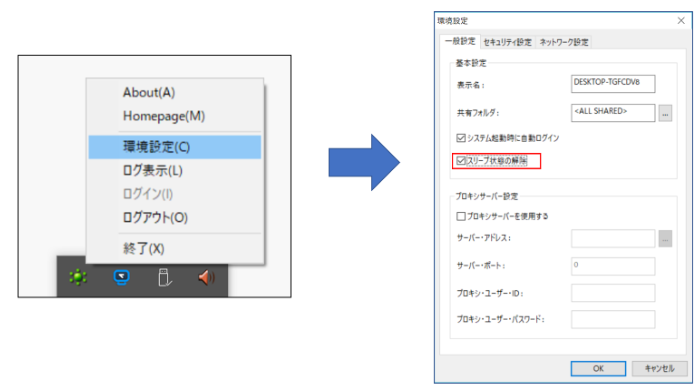
- Agentを再インストールして改善するか
上記1~6で改善しない場合は、Agentの再インストールをお試しください。
詳細はこちらをご参照ください。
関連コンテンツ
-

ファイル送受信の方法を教えてください。
-

RemoteWOLでの電源起動ができない場合
-

モバイルでの遠隔接続時、低速のネットワーク環境で遅延が発生します。
-

接続先PCにインストールされたAgentを削除する方法
-

遠隔地PCに接続するユーザーを制限することはできますか。
-

接続ID/パスワードを忘れた場合の対処方法
-

遠隔プリンターの利用方法を教えてください。
-

マルチモニターの環境で画面表示を変更するにはどうすれば良いですか?
-

遠隔接続が頻繁に切断される場合
-

2段階認証(OTP)の認証コードが間違っていると表示される場合
-

スピードが遅い?遠隔制御を快適にご利用いただくためのチェックポイント
-

右クリックの操作方法は? モバイルアプリケーションのマウス操作方法
-

遠隔制御中のパケット量(ネットワーク使用量)を教えてください。
 正常稼働中 最終更新日 | 07/15 05:15
正常稼働中 最終更新日 | 07/15 05:15